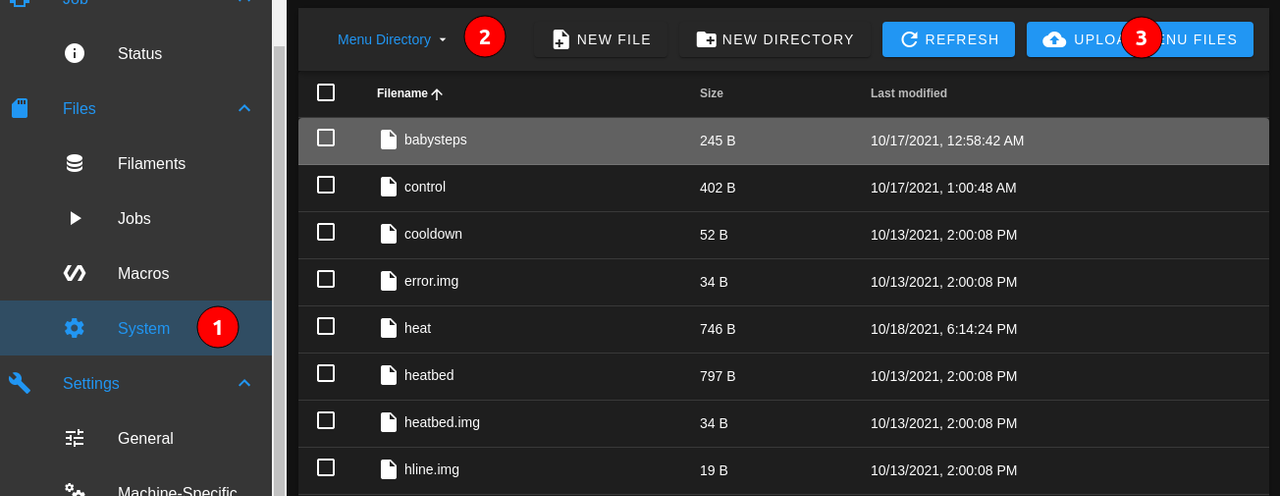Начать стоит с ознакомления описания самой платы: Перейдя по следующим ссылкам можно ознакомиться с процедурой первого включения и настройкой платы:
Далее описаны мои шаги настройки платы Duet 3 Mini 5+ WiFi.
В качестве операционной системы на моём ПК используется GNU/Linux (LinuxMint 20.1).
1. Подключение к ПК
После подключения индикаторы должны находиться в следующих состояниях:
- постоянно горит зелёный светодиод 3.3V
- постоянно горит красный светодиод 5V+
- мигает красный светодиод STATUS (пол секунд горит, пол секунды не горит)
2. Номер порта (GNU/Linux)
Код: Выделить всё
lsusb
> Bus 001 Device 007: ID 1d50:60ee OpenMoko, Inc.
ls /dev/ttyACM*
> /dev/ttyACM0
3. Установка эмулятора терминала (GNU/Linux)
Код: Выделить всё
sudo apt install cutecom lrzsz4. Группа dialout (GNU/Linux)
Выводим список групп, в которые включен пользователь:
Код: Выделить всё
groups <имя_пользователя>
Добавляем текущего пользователя в группу dialout:
Код: Выделить всё
sudo adduser <имя_пользователя> dialout
Код: Выделить всё
groups <имя_пользователя>
Перезапускаем ПК или текущий сеанс.
5. Настройка параметров Wi-Fi
Проверяем, что выбран ранее обнаруженный порт /dev/ttyACM0 и нажимаем Open.
В списке будут появляться сообщения WiFi reported error: no known networks found.
Это нормально, так как в данный момент подключение к сети Wi-Fi не настроено.
Переводим модуль Wi-Fi в режим ожидания командой:
Код: Выделить всё
M552 S0Код: Выделить всё
M587 S"имя_сети" P"пароль"
Код: Выделить всё
M552 S1WiFi module started
WiFi module is connected to access point _______, IP address ______
6. Duet Web Control

На этом процедура первоначальной настройки закончена.
Отключаем плату от ПК, устанавливаем её в принтер и подключаем провода: Duet 3 Mini 5plus Wiring.
Пример схемы подключения:

Схема не моя и дана лишь для примера.
Источник: Rat Rig.
Все подключения выполняйте думая своей головой.
Проверяйте всё по пять раз и перепроверяйте еще десять раз.